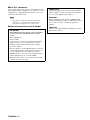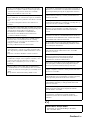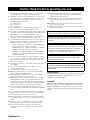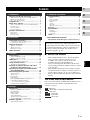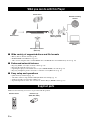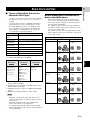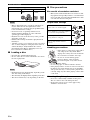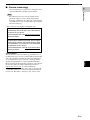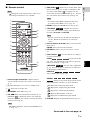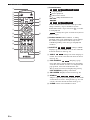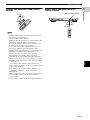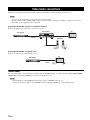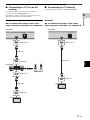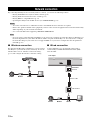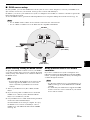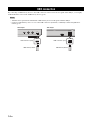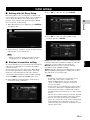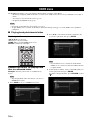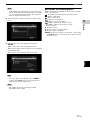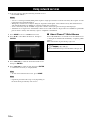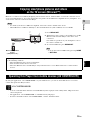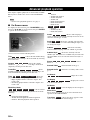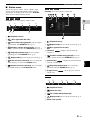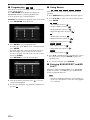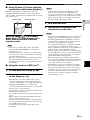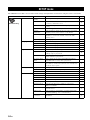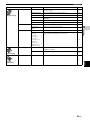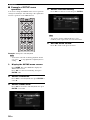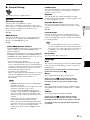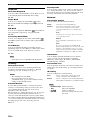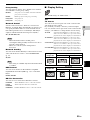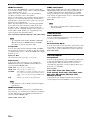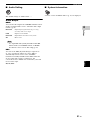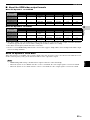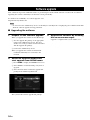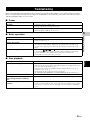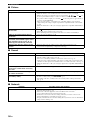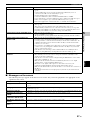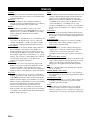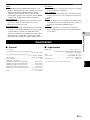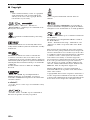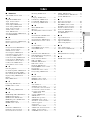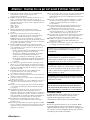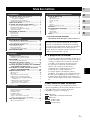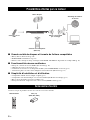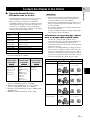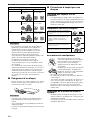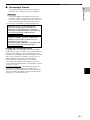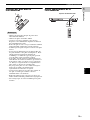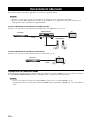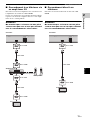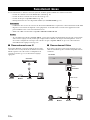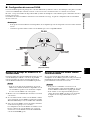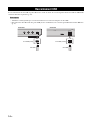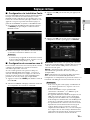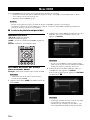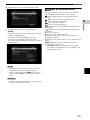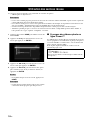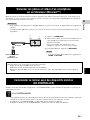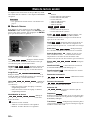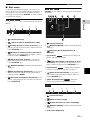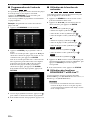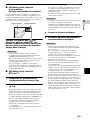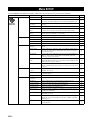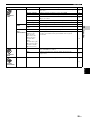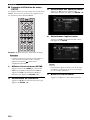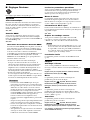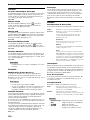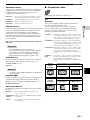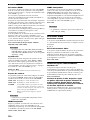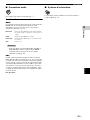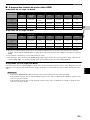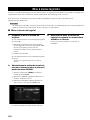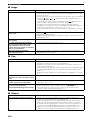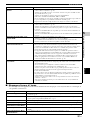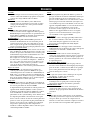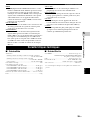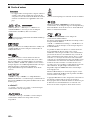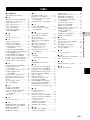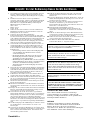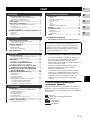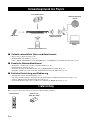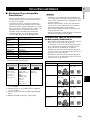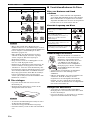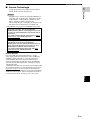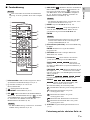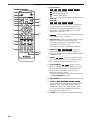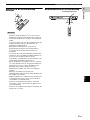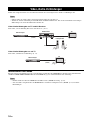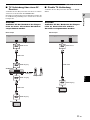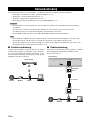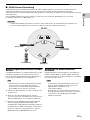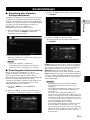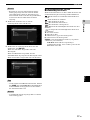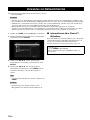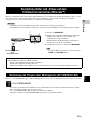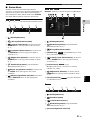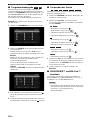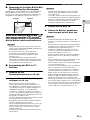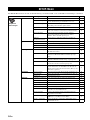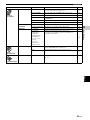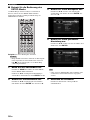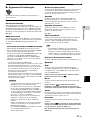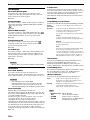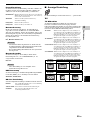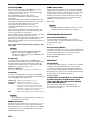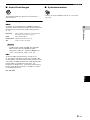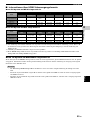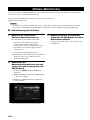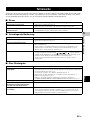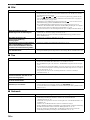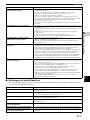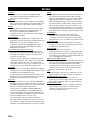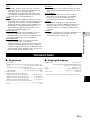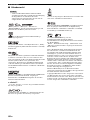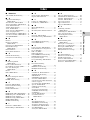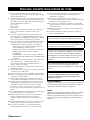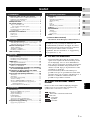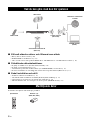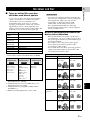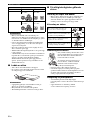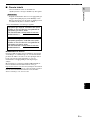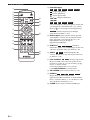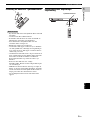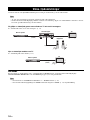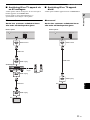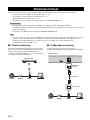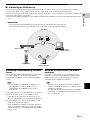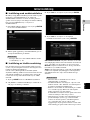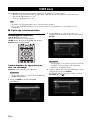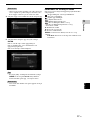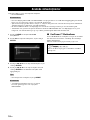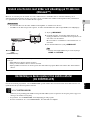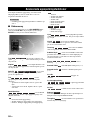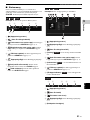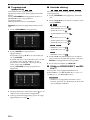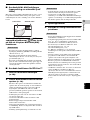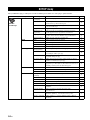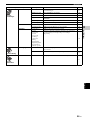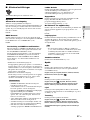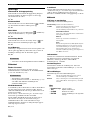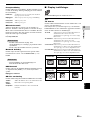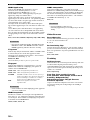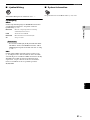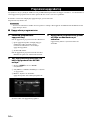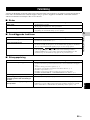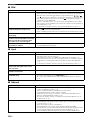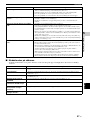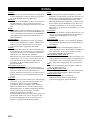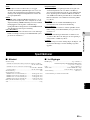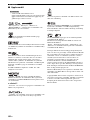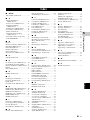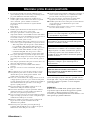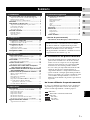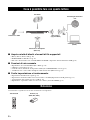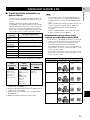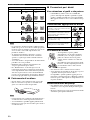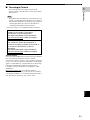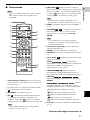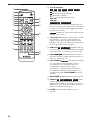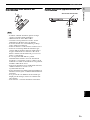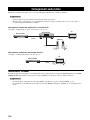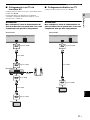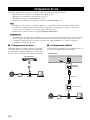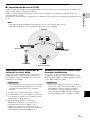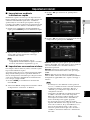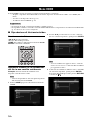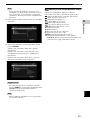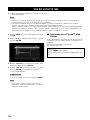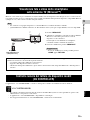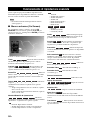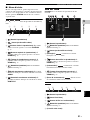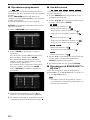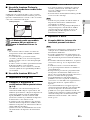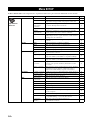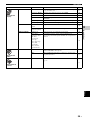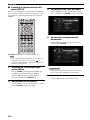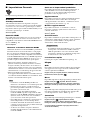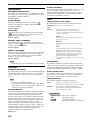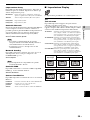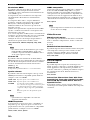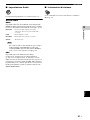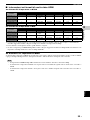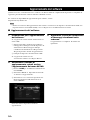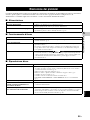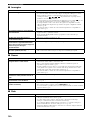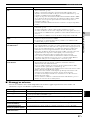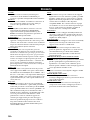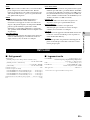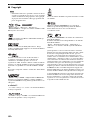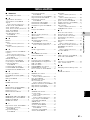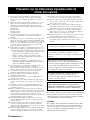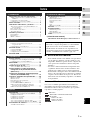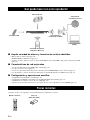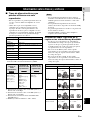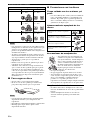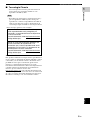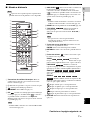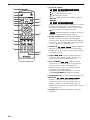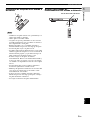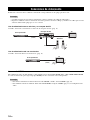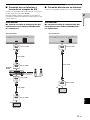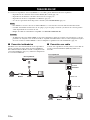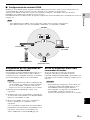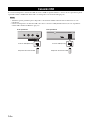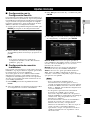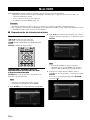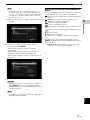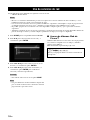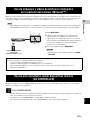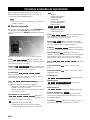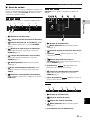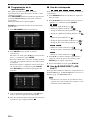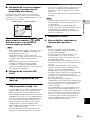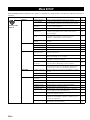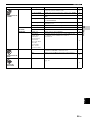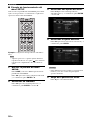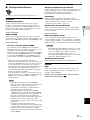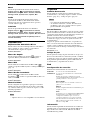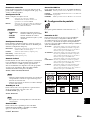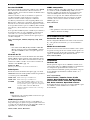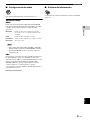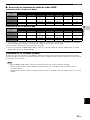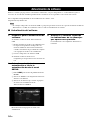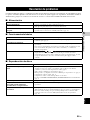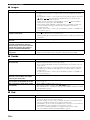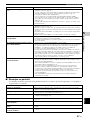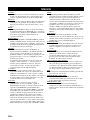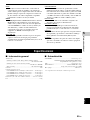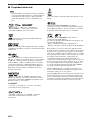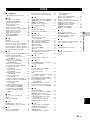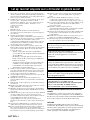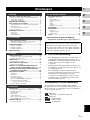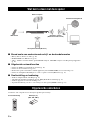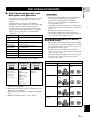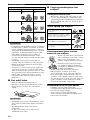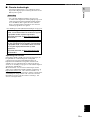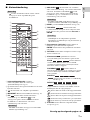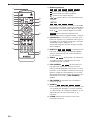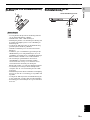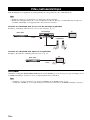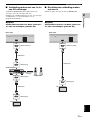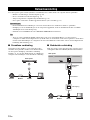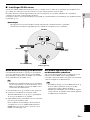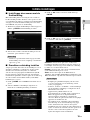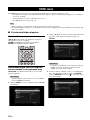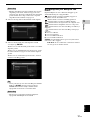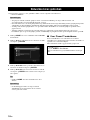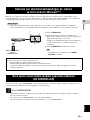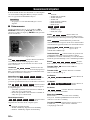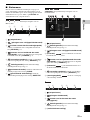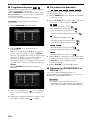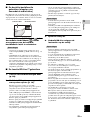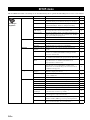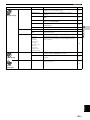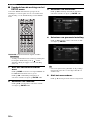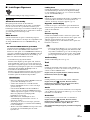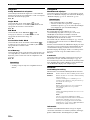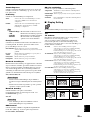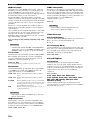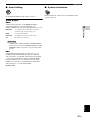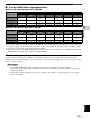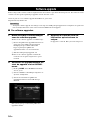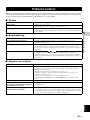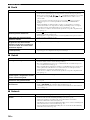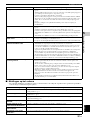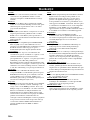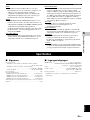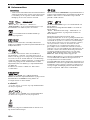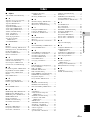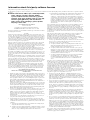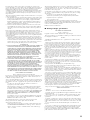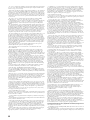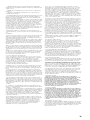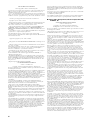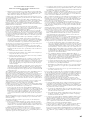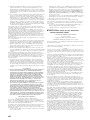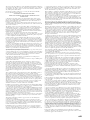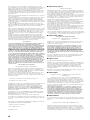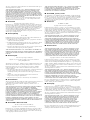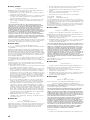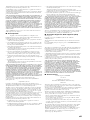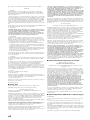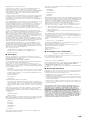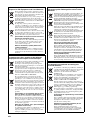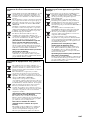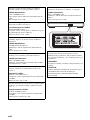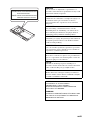Yamaha BD-S477 Bruksanvisning
- Kategori
- Blu-Ray-spelare
- Typ
- Bruksanvisning
Sidan laddas...

Caution-i En
■ For U.K. customers
If the socket outlets in the home are not suitable for the
plug supplied with this appliance, it should be cut off and
an appropriate 3 pin plug fitted. For details, refer to the
instructions described below.
– The plug severed from the mains lead must be
destroyed, as a plug with bared flexible cord is
hazardous if engaged in a live socket outlet.
■ Special Instructions for U.K. Model
Note
IMPORTANT
THE WIRES IN MAINS LEAD ARE COLOURED
IN ACCORDANCE WITH THE FOLLOWING
CODE:
Blue: NEUTRAL
Brown: LIVE
As the colours of the wires in the mains lead of this
apparatus may not correspond with the coloured
markings identifying the terminals in your plug,
proceed as follows:
The wire which is coloured BLUE must be connected
to the terminal which is marked with the letter N or
coloured BLACK. The wire which is coloured
BROWN must be connected to the terminal which is
marked with the letter L or coloured RED.
Make sure that neither core is connected to the earth
terminal of the three pin plug.
OBSERVERA
Apparaten kopplas inte bort från växelströmskällan
(nätet) så länge som den är ansluten till vägguttaget,
även om själva apparaten har stängts av.
ADVARSEL
Netspæendingen til dette apparat er IKKE afbrudt,
sålæenge netledningen siddr i en stikkontakt, som er t
endt - også selvom der or slukket på apparatets
afbryder.
VAROITUS
Laitteen toisiopiiriin kytketty käyttökytkin ei irroita
koko laitetta verkosta.
Sidan laddas...
Sidan laddas...
Sidan laddas...
Sidan laddas...
Sidan laddas...
Sidan laddas...
Sidan laddas...
Sidan laddas...
Sidan laddas...
Sidan laddas...
Sidan laddas...
Sidan laddas...
Sidan laddas...
Sidan laddas...
Sidan laddas...
Sidan laddas...
Sidan laddas...
Sidan laddas...
Sidan laddas...
Sidan laddas...
Sidan laddas...
Sidan laddas...
Sidan laddas...
Sidan laddas...
Sidan laddas...
Sidan laddas...
Sidan laddas...
Sidan laddas...
Sidan laddas...
Sidan laddas...
Sidan laddas...
Sidan laddas...
Sidan laddas...
Sidan laddas...
Sidan laddas...
Sidan laddas...
Sidan laddas...
Sidan laddas...
Sidan laddas...
Sidan laddas...
Sidan laddas...
Sidan laddas...
Sidan laddas...
Sidan laddas...
Sidan laddas...
Sidan laddas...
Sidan laddas...
Sidan laddas...
Sidan laddas...
Sidan laddas...
Sidan laddas...
Sidan laddas...
Sidan laddas...
Sidan laddas...
Sidan laddas...
Sidan laddas...
Sidan laddas...
Sidan laddas...
Sidan laddas...
Sidan laddas...
Sidan laddas...
Sidan laddas...
Sidan laddas...
Sidan laddas...
Sidan laddas...
Sidan laddas...
Sidan laddas...
Sidan laddas...
Sidan laddas...
Sidan laddas...
Sidan laddas...
Sidan laddas...
Sidan laddas...
Sidan laddas...
Sidan laddas...
Sidan laddas...
Sidan laddas...
Sidan laddas...
Sidan laddas...
Sidan laddas...
Sidan laddas...
Sidan laddas...
Sidan laddas...
Sidan laddas...
Sidan laddas...
Sidan laddas...
Sidan laddas...
Sidan laddas...
Sidan laddas...
Sidan laddas...
Sidan laddas...
Sidan laddas...
Sidan laddas...
Sidan laddas...
Sidan laddas...
Sidan laddas...
Sidan laddas...
Sidan laddas...
Sidan laddas...
Sidan laddas...
Sidan laddas...
Sidan laddas...
Sidan laddas...
Sidan laddas...
Sidan laddas...
Sidan laddas...
Sidan laddas...
Sidan laddas...
Sidan laddas...
Sidan laddas...
Sidan laddas...
Sidan laddas...
Sidan laddas...
Sidan laddas...
Sidan laddas...
Sidan laddas...
Sidan laddas...
Sidan laddas...
Sidan laddas...
Sidan laddas...
Sidan laddas...
Sidan laddas...
Sidan laddas...
Sidan laddas...
Sidan laddas...
Sidan laddas...
Sidan laddas...

Observera-i Sv
1 Läs noga denna bruksanvisning för att kunna ha största
möjliga nöje av enheten. Förvara bruksanvisningen nära till
hands för framtida referens.
2 Installera anläggningen på en väl ventilerad plats där det är
svalt, torrt, rent och se till att den inte utsätts för direkt solljus,
värmekällor, vibrationer, damm, fukt och/eller kyla. Lämna
följande mellanrum för ventilation.
Över: 10 cm
Bakom: 10 cm
Sidor: 10 cm
3 Placera enheten på behörigt avstånd från andra elapparater,
motorer, transformatorer och annat som kan orsaka
störningar.
4 Utsätt inte enheten för hastiga temperaturväxlingar och
placera den inte på ett ställe där luftfuktigheten är hög (t.ex.
nära en luftfuktare) då fuktbildning i enheten skapar risk för
brand, elstötar, skador på enheten eller personskador.
5 Placera inte enheten på ett ställe där främmande föremål kan
tränga in i den eller där den kan utsättas för droppar eller
vattenstänk. Placera aldrig det följande ovanpå enheten:
– Övriga apparater då sådana kan orsaka skador och/
eller missfärgning av enhetens hölje.
– Brännbara föremål (t.ex. stearinljus) då sådana skapar
risk för brand, skador på enheten och/eller
personskador.
– Vätskebehållare som kan falla och spilla vätska över
enheten, vilket skapar risk för elstötar och/eller skador
på enheten.
6 Täck aldrig över enheten med en tidning, duk, gardin el.dyl.
då detta skapar risk för överhettning. En alltför hög
temperatur inuti enheten kan leda till brand, skador på
enheten och/eller personskador.
7 Anslut inte enheten till ett vägguttag förrän samtliga övriga
anslutningar slutförts.
8 Använd aldrig enheten vänd upp och ned. Detta kan leda till
överhettning som orsakar skador.
9 Hantera inte tangenter, reglage och kablar onödigt hårdhänt.
10 Fatta tag i själva kontakten när nätkabeln kopplas bort från
vägguttaget; dra aldrig i kabeln.
11 Använd aldrig några kemiska lösningar för rengöring då
dessa kan skada ytbehandlingen. Använd en ren, torr trasa.
12 Använd endast den spänning som står angiven på enheten.
Anslutning till en strömkälla med högre spänning än den
angivna kan orsaka brand, skador på enheten och/eller
personskador. Yamaha åtar sig inget ansvar för skador
beroende på att enheten används med en spänning utöver den
angivna.
13 Koppla bort nätkabeln från vägguttaget för att undvika skador
p.g.a. blixtnedslag om ett åskväder uppstår.
14 Försöka aldrig att utföra egna reparationer. Kontakta en
kvalificerad tekniker från Yamaha om servicebehov
föreligger. Du får inte under några omständigheter ta av
höljet.
15 Koppla bort nätkabeln från vägguttaget om enheten inte ska
användas under en längre tid (t.ex. under semestern).
16 Läs avsnittet ”Felsökning” om vanligt förekommande
driftsproblem innan du förutsätter att enheten är söndrig.
17 Innan enheten flyttas ska du trycka på strömknappen för
att ställa den i beredskapsläge och sedan koppla bort
nätkabeln från vägguttaget.
18 Kondensation (imma) uppstår, om den omgivande
temperaturen plötsligt ändras. Koppla i så fall loss nätkabeln
från nätuttaget och låt apparaten vila.
19 Vid långvarig användning kan det hända att apparaten blir
väldigt varm. Slå i så fall av strömmen och låt apparaten vila
tills den har svalnat.
20 Installera receivern nära ett nätuttag och där stickkontakten
lätt kan kommas åt.
21 Utsätt inte batterierna för kraftig värme från exempelvis
solljus, eld eller liknande.
LASERSÄKERHET
Apparaten använder sig av en laser. På grund av risken för
ögonskador bör ingen annan än en kvalificerad reparatör
öppna höljet eller försöka reparera apparaten.
FARA!
Apparaten avger synlig laserstrålning i öppet läge. Undvik
direkt ögonkontakt med strålen. Placera inte ögonen i
närheten av skivfacket eller någon annan öppning för att
titta in i apparaten, medan apparaten är ansluten till ett
nätuttag.
Observera: Läs detta innan enheten tas i bruk.
Använd inte den här enheten närmare än 22 cm från
personer med pacemaker eller defibrillatorimplantat.
Radiovågor kan påverka elektromedicinska apparater.
Använd inte den här apparaten nära medicintekniska
produkter eller inne i sjukvårdsinrättningar.
Den här enheten är inte bortkopplad från nätströmmen
så länge den är inkopplad i vägguttaget, även om själva
enheten är avstängd med . Detta tillstå nd kallas för
beredskapsläget (standby). Enheten är konstruerad för
att förbruka en mycket liten mängd ström i detta
tillstånd.
Där stickkontakt till elnätet eller en koppling till
apparaten används som frånkopplingsenhet, ska
frånkopplingsenheten vara tillgänglig och i fungerande
skick.
VARNING
UTSÄTT INTE ENHETEN FÖR REGN ELLER
FUKT DÅ DETTA SKAPAR RISK FÖR BRAND
ELLER ELSTÖTAR.

1 Sv
1
2
3
4
5
Svenska
Vad du kan göra med den här spelaren ........... 2
Ett brett utbud av skivor och filformat som stöds .......... 2
Förbättrade nätverksfunktioner....................................... 2
Enkel installation och drift ............................................. 2
Medföljande delar............................................... 2
Om skivor och filer............................................. 3
Typer av skivor/filer som
kan användas med denna spelare ............................... 3
Ladda en skiva................................................................ 4
Försiktighetsåtgärder gällande skivor............................. 4
Cinavia teknik................................................................. 5
Kontroller och funktioner .................................. 6
Frontpanel....................................................................... 6
Bakre panel..................................................................... 6
Fjärrkontroll.................................................................... 7
Video-/ljudanslutningar ................................... 10
Anslutning till en TV-apparat via en AV-mottagare.... 11
Anslutning till en TV-apparat direkt ............................ 11
Nätverksanslutningen...................................... 12
Trådlös anslutning ........................................................ 12
Trådbunden anslutning ................................................. 12
Inställning av DLNA server ......................................... 13
USB anslutning ................................................ 14
Initial inställning............................................... 15
Inställning med snabbinstallation ................................. 15
Inställning av trådlös anslutning................................... 15
HOME meny ...................................................... 16
Spela upp foton/musik/video ........................................ 16
Använda nätverkstjänster ............................... 18
OmPicasa™ Webbalbum.............................................. 18
Använd smarttelefon med bilder och videoklipp
på TV-skärmen (Miracast™) ........................ 19
Användning av denna spelare från mobila
enheter (AV KONTROLLER) ........................ 19
Avancerade uppspelningsfunktioner............. 20
Skärmmeny................................................................... 20
Statusmeny.................................................................... 21
Programmerad uppspelning.......................................... 22
Använda sökning ......................................................... 22
Glädje av BONUSVIEW™ and BD-Live™................ 22
Använda bild-i-bild-funktionen (uppspelning av
sekundärt ljud/video)................................................ 23
Använda funktionen för BD-Live™............................. 23
SETUP meny..................................................... 24
Exempel på SETUP meny operation............................ 26
Allmäna Inställningar ................................................... 27
Display inställningar..................................................... 29
Ljudinställning.............................................................. 31
System Information ...................................................... 31
Angående format för ljudutmatning ............................. 32
Om formaten för HDMI videoutmatning ..................... 33
Programvaruuppgradering.............................. 34
Uppgradera programvaran............................................ 34
Felsökning......................................................... 35
Ström............................................................................. 35
Grundläggande funktioner ............................................ 35
Skivuppspelning............................................................ 35
Bild................................................................................ 36
Ljud ............................................................................... 36
Nätverk.......................................................................... 36
Meddelanden på skärmen.............................................. 37
Ordlista.............................................................. 38
Specifikationer.................................................. 39
Allmänt.......................................................................... 39
ln-/Utgångar .................................................................. 39
Upphovsrätt................................................................... 40
Index .................................................................. 41
(i slutet av denna manual)
■ Om den här manualen
– Denna manual beskriver hur du använder denna
spelare med en fjärrkontroll med undantag när den
inte är tillgänglig. Vissa av dessa driftfunktioner
finns också på frontpanelen med hjälp av knapparna.
– Anmärkningar innehåller viktig information om
säkerhet och drift. Tips ger dig information för din
användning av apparaten.
– Denna manual är tryckt före tillverkningen av
produkten. Design och specifikationer kan komma
att ändras delvis som en följd av förbättringar etc. I
händelse av skillnader mellan manualen och
produkten, har produkten företräde.
De ikoner som används i denna
manual
Ikoner används för att indikera tillgängliga knappar/
funktioner för ett visst format. För information om
spelbara skivor och format, se sidan 3.
: BD-Video
: DVD-Video, DVD-VR, DVD+VR
: Audio CD
: Videofiler
: Ljudfiler
: Fotofiler
Innehåll
1. Introduktion
2 Anslutning
3. Spela upp
4. Inställningar
5. Ytterligare information
Information about third party software licenses...i
Ny mjukvara som ger ytterligare funktioner och
produktförbättringar kommer att släppas efter behov.
Vi rekommenderar att du uppgraderar programvaran
för denna spelare till den senaste versionen
regelbundet. För mer information, se ”Uppgradering
av programvara” (s. 34).
BD
DVD
CD
VIDEO
MUSIC
PHOTO

2 Sv
INTRODUKTION
■ Ett brett utbud av skivor och filformat som stöds
– Blu-ray Disc™, DVD och CD (s. 20)
– BONUSVIEW™ och BD-Live™ (s. 22)
– Video, musik och foto filer på DVD-R/RW skivor, CD-R/RW skivor och USB-minnenesenheter (s. 16)
■ Förbättrade nätverksfunktioner
– Få glädje av DLNA server (PC eller NAS) innehåll (s. 16)
– Få glädje av nätverkstjänsterna (s. 18)
– Använd denna spelare från mobila enheter (AV CONTROLLER) via nätverket (s. 19)
– Få ut mer med bilder och videoklipp från smart telefonen på TV-skärmen (Miracast™) (s. 19)
■ Enkel installation och drift
– Snabb och enkel första installation (s. 15)
– Automatisk trådlös installation med WPS (Wi-Fi skyddad inställning) (s. 15)
– Uppgradering av programvara via nätverk eller USB-enhet (s. 34)
– Sekventiell drift av TV, AV mottagare och denna spelare (HDMI Kontroll) (s. 27)
Kontrollera att följande delar medföljer produkten.
Vad du kan göra med den här spelaren
Medföljande delar
USB innehåll
Trådlöst nätverk
(WPS stöd)
Olika skivor
Smarttelefon med innehåll
(Miracast)
Nätverkets strömmande
innehåll
PC/NAS innehåll
(DLNA)
Batterier (×2)
(AAA, R03, UM-4)
Fjärrkontroll

3 Sv
Introduktion
1
Svenska
■ Typer av skivor/filer som kan
användas med denna spelare
– 12 cm och 8 cm skivor kan spelas upp med denna
spelare. Använd inte en 8 cm till 12 cm-adapter.
– Använd skivor som överensstämmer med
kompatibla normer såsom anges av officiella
logotyper på skivetiketten. Vi kan inte garantera
uppspelning av skivor som inte uppfyller dessa
normer. Vi kan ej heller garantera optimal bild- eller
ljudkvalitet, även om skivorna kan spelas upp.
* Den här spelaren är kompatibel med en USB-
minnesenhet formaterad med FAT 16/32 och NTFS.
*1 Samplingsfrekvens inom 32-48 kHz (Stereo) och
bithastighet inom 8-320 kbps
*2 Samplingsfrekvens inom 32-48 kHz (Stereo) och
bithastighet inom 32-192 kbps
*3 Samplingsfrekvens på upp till 192 kHz/24 bitars
(LPCM/Stereo)
*4 WMV9 (maximal upplösning: 1,920 x 1,080)
– Det går inte att garantera att du kan spela upp alla
filer som anges i diagrammet ovan beroende på hur
filen skapats eller vilka codecs som använts.
– Uppspelning av alla filer på skivan, USB-
minnesenhet och nätverket garanteras inte.
– En copyrightskyddad fil kan inte spelas upp.
– När du använder DLNA, måste en fil leva upp till
kraven för DLNA server.
Regional användningsinformation för
Blu-ray Skiva/ DVD-video
– Blu-ray Skiva/DVD videospelare och skivor har
regionala koder, som avgör i vilken region en skiva
kan spelas upp. Kontrollera regionskodmarkeringen
på spelarens baksida.
– För en Blu-ray-skiva, kan skivan spelas upp på
denna spelare med samma regionskod, eller
regionskoden ”ABC”-märke.
– För en DVD-skiva, kan skivan spelas upp på denna
spelare med samma märke för regionkoden, eller
regionskoden med märket ”ALL”.
Om skivor och filer
Materialtyp Inspelningsformat
BD-ROM/BD-R/
BD-RE
BD-Video-/Datafiler
DVD-ROM DVD-Video
DVD-R/DVD-R
DL/DVD-RW
DVD-Video/DVD-VR/AVCHD/Datafiler
DVD+R/DVD+R
DL/DVD+RW
DVD-Video/DVD+VR/AVCHD/Datafiler
CD-ROM CDDA/HDCD
CD-R/CD-RW CDDA/Datafiler
USB* Datafiler
DLNA Datafiler
Spelbara
ljudfilsformat
Spelbara
videofilsformat
Spelbara
fotofilsformat
MP3 (.mp3)
*1
WMA (.wma)
*2
AAC (.aac/.m4a)
WAV (.wav)
*3
FLAC (.flac)
*3
ALAC (.m4a)
*3
MKV med H.264
(.mkv)
MPEG PS (.mpeg/
.mpg)
MPEG TS (.ts)
MPEG-4 (.mp4)
VOB (.vob)
AVI (.avi)
ASF (.asf)
WMV (.wmv)
*4
JPEG (.jpeg/.jpg)
GIF (.gif)
PNG (.png)
MUSIC
VIDEO
PHOTO
Kommentarer
Användningsinformation för regionen
Destination BD-Video DVD-Video
U.S.A. och Kanada Regionskod ”A”
eller ”ABC”
Regionsnummer ”1”
eller ”ALL”
Europa Regionskod ”B”
eller ”ABC”
Regionsnummer ”2”
eller ”ALL”
Asien och Korea Regionskod ”A”
eller ”ABC”
Regionsnummer ”3”
eller ”ALL”
Central-och
Sydamerika
Regionskod ”A”
eller ”ABC”
Regionsnummer ”4”
eller ”ALL”
Australien Regionskod ”B”
eller ”ABC”
Regionsnummer ”4”
eller ”ALL”
1
ALL
2
ALL
3
ALL
4
ALL
4
ALL

4 Sv
Om skivor och filer
– Blu-ray-skiva/DVD-video användning och
funktioner kan skilja sig från förklaringarna i denna
manual och vissa funktioner kan förbjudas på grund
av skivtillverkarens inställningar.
– Om en menyskärm eller instruktionsmeddelanden
visas vid uppspelning av en skiva ska du följa de
angivna anvisningarna.
– Beroende på skivan ifråga är det möjligt att vissa
skivor inte kan spelas upp.
– Slutbehandla alla inspelningsmedier som spelas upp
i denna spelare.
– ”Slutbehandla” betyder att en brännare behandlar en
inspelad skiva så att den kan spelas på såväl denna
spelare som andra spelare/brännare. Enbart
slutbehandlade skivor kan spelas upp på denna
spelare. (Denna spelare har ingen funktion för att
slutbehandla skivor.)
■ Ladda en skiva
– Sätt i skivan med etikettsidan vänd uppåt.
– På en skiva som är inspelad på båda sidor ska sidan
du vill spela upp vara vänd nedåt.
– Uppspelning påbörjas automatiskt beroende på
skivan och spelarens inställning.
– Menyn kanske visas först, beroende på skiva.
– Skivladdningstiden kan variera beroende på skiva.
■ Försiktighetsåtgärder gällande
skivor
Akta dig för repor och damm
– Blu-ray-skiva, DVD-och CD -skivor är känsliga för
damm, fingeravtryck och särskilt repor. En repig
skiva kan kanske inte spelas upp. Hantera skivorna
försiktigt och förvara dem på ett tryggt ställe.
Förvaring av skivor
Hanteringsföreskrifter
Rengöring av pickuplinsen
– Använd aldrig kommersiellt tillgängliga
rengöringsskivor. Dessa skivor kan orsaka skador på
linsen.
– Uppsök närmaste av Yamaha godkänd
serviceverkstad för rengöring av linsen.
Ryssland Regionskod ”C”
eller ”ABC”
Regionsnummer ”5”
eller ”ALL”
Kina Regionskod ”C”
eller ”ABC”
Regionsnummer ”6”
eller ”ALL”
Kommentarer
Kommentarer
Användningsinformation för regionen
Destination BD-Video DVD-Video
5
ALL
6
ALL
Placera skivan mitt i skivasken och
försvara asken och skivan upprätt.
Undvik att förvara skivor på ställen som
utsätts för solsken, nära värmekällor eller
på ställen med hög luftfuktighet.
Tappa ej skivan och utsätt den inte för
hårda stötar eller vibrationer.
Undvik att förvara skivor på ställen där det
är väldigt dammigt eller fuktigt.
– Om ytan blir smutsig ska du torka av den
med en mjuk, fuktig trasa (endast vatten).
När du torkar skivor bör du alltid föra
trasan från mitten och utåt.
– Använd inte skivrengöringssprejer,
bensol, thinner, vätska mot statisk
elektricitet eller andra lösningar.
– Vidrör aldrig skivytan med fingrarna.
– Fäst inte papper eller etiketter på skivan.
– Om skivans spelyta är smutsig eller repig kan
spelaren besluta att skivan är inkompatibel och stöta
ur skivan eller spela upp den felaktigt. Torka av
smuts på spelytan med en mjuk trasa.

5 Sv
Om skivor och filer
Introduktion
1
Svenska
■ Cinavia teknik
– Cinavia teknik är en del av innehållet för
skyddssystemet som ingår i din Blu-ray-skivspelare.
– Följande meddelanden kan visas och uppspelningen
stoppas eller ljudutgångar tystnar tillfälligt av din
Blu-ray-skivspelare om du spelar en piratkopia med
innehåll som skyddas av Cinavias teknik.
Dessa meddelanden visas bara på engelska.
Meddelande från Cinavia
Denna produkt använder Cinavia teknik för att begränsa
användningen av otillåtna kopior av vissa kommersiellt
producerade filmer och videor och dess ljudspår. När en
kopia som inte får spelas upp känns av visas ett
meddelanden och uppspelningen eller kopieringen
avbryts.
Mer information om Cinavia tekniken tillhandahålls av
Cinavia Online konsumentinformation center på
http://www.cinavia.com
. För att få ytterligare information
om Cinavia per post, skicka ett vykort med din postadress
till: Cinavia Consumer Information Center, PO Box
86851, San Diego, CA, 92138, USA.
Kommentar
Uppspelningen stoppad. Innehållet som spelas
skyddas av Cinavia ® och är inte godkänd för
uppspelning på denna enhet.
För mer information, se http://www.cinavia.com.
Meddelandekod 1.
Ljudet har tillfälligt dämpats. Justera inte
uppspelningsvolymen. Innehållet som spelas
skyddas av Cinavia ® och är inte godkänd för
uppspelning på denna enhet.
För mer information, se http://www.cinavia.com.
Meddelandekod 3.

6 Sv
■ Frontpanel
1 (På/standby)
Slår på spelaren/ställer den i standby-läge.
Tryck och håll på frontpanelen i mer än 5 sekunder
för att återställa den här spelaren (systemåterställning).
2 Skivfackets lucka
3 Frontpanelens display
Visar information o m användningsstatus.
4 (Mata ut)
Öppnas/stänger skivfacket.
5 (Spela/Pausa)
Påbörjar eller pausar uppspelning.
6 (Stopp)
Stoppar uppspelningen.
7 USB kontaktdon (s. 14)
– Ta bort skyddsfilmen från frontpanelen innan du använder spelaren.
– När du rengör frontpanelen, använd en mjuk och torr trasa för att undvika repor.
■ Bakre panel
1 Strömkabel
Anslut strömsladden till ett vägguttag efter att alla
anslutningar har gjorts.
2 HDMI (s. 10)
3 NETWORK (s. 12)
4 USB kontaktdon (s. 14)
Kontroller och funktioner
USB
2 5 61 43 7
Kommentarer
USB
0.5A5V
HDMI
NETWORK
MAINS
1 2 3 4

7 Sv
Kontroller och funktioner
Introduktion
1
Svenska
■ Fjärrkontroll
– visas längst upp till vänster på skärmen när den
nedtryckta knappen inte är tillgänglig.
1 Infraröd signalsändare: Skickat ut en infraröd
signal. Sikta mot detta fönster med fjärrkontrollsensorn
(s. 9).
2 : Slår på denna spelare eller ställer den i vänteläge.
3 : Öppnar/stänger skivfacket.
4 MIRACAST: Startar Miracast (s. 19).
5 PIP : Slår på/av Bild i bild (s. 23). PIP märket
( ) visas på skärmen när den här funktionen är
tillgänglig. Du kan även välja detta objekt från menyn
på skärmen (s. 20).
– PIP märket visas endast när Bild i Bild är inställd på
(s. 28).
6 2ND AUDIO : Väljer sekundärt ljud för Bild-i-
bild (s. 23) eller ljud kommentarer. Det sekundära
ljudmärket ( ) visas på skärmen när den här
funktionen är tillgänglig (s. 31). Du kan även välja
detta objekt från menyn på skärmen (s. 20).
– Sekundära ljudmärket visas endast när Secondary
Audio är inställd på (s. 28).
7 HOME: Visar HOME menyskärmen (s. 16).
8 TOP MENU : Visar översta
menynskärmen om skivan innehåller en meny. Välj
önskad post med 5/a/2/3 och ENTER.
– Specifika handlingar kan skilja sig från de som anges
här beroende på skivan. Följ instruktionerna på varje
menyskärm.
9 Markörknappar (5/a/2/3): Flyttar fokus i
menyskärmen.
ENTER: Väljer fokuserad meny/post.
0 RETURN: Återgår till föregående meny eller skärm,
etc.
A Färgknappar : Använd dessa knappar enligt
instruktionerna på skärmen.
ZOOM : Zoomar in/ut.
Storleken på skärmen ändras varje gång du trycker på
knappen (zooma in/ut: 3 steg vardera).
PROGRAM : Anger ordningen för
uppspelningen (s. 22). Du kan ställa in upp till 15 spår
(för en ljudskiva) eller titlar/kapitel (DVD-video).
SHUFFLE :
Väljer läget slumpvis vid uppspelning (s. 20).
REPEAT
: Växlar uppr
epa läge. Upprepningsläget som
visas ned
an ändras med varje knapptryck.
: Upprepar titeln som spelas upp.
: Upprepar kapitlet som spelas upp.
: Upprepar mappen som spelas upp.
: Upprepar alla spår/filer på skivan.
: Upprepar det spår/den fil som spelas upp.
B STATUS: Visar uppspelningsinformation (s. 21).
Kommentar
Kommentar
PIP
HOME
ENTER
2ND
AUDIO
MIRACAST
TOP MENU
RETURN
ZOOM
STATUS
CLEAR
SEARCH
2134
65
09
7 8
R
PROGRAM
G
SHUFFLE
Y
REPEAT
B
ON SCREEN
POP-UP/MENU
SUBTITLE
AUDIO
I
J
F
H
G
7
D
C
A
3
5
6
8
0
B
9
2
1
4
E
BD
Kommentar
Kommentar
BD
BD
DVD
BD
DVD
VIDEO
PHOTO
DVD
CD
DVD
CD
VIDEO
MUSIC PHOTO
BD DVD
CD
VIDEO MUSIC
PHOTO
Fortsättning på nästa sida. \

8 Sv
Kontroller och funktioner
C Kontrollknappar
: Stoppar uppspelning.
: Pausar uppspelning.
: Spelar upp innehåll.
/: Hoppar bakåt/framåt.
/
:
Söker framåt/bakåt. Sökningshastigheten ändras med
varje knapptryck (sök bakåt/framåt: 5 steg vardera).
Tryck på för att återuppta normal uppspelning.
: Ändrar hastigheten på ett bildspel
(långsammare/snabbare: 3 steg).
D Sifferknappar: Anger nummer, eller hoppar till
spåret/kapitlet som motsvarar det inmatade numret
under uppspelning. De här knapparna är ev. inte
tillgängliga beroende på skivtyp och
uppspelningsförhållanden.
E SUBTITLE : Förändrar
undertitelns språk (s. 39) om tillgängligt. Du kan även
välja detta objekt från menyn på skärmen (s. 20).
F AUDIO : Ändrar ljudspråket eller
formatet. Du kan även välja detta objekt från menyn
på skärmen (s. 20).
G POP-UP/MENU : Visar pop-upp-menyn.
Menyns innehåll varierar beroende på skivan. För
information om hur du visar och använder pop-upp-
menyn, se skivans manual.
Översta menyskärmen kan visas genom att
tryckaPOP-UP/MENU beroende på DVD.
H ON SCREEN: Visas On Screen-menyn (s. 20).
I SEARCH :
Hoppar till en specificerad punkt under
uppspelningen. Mer information om denna funktion
finns i ”Använda sökning” (s. 22). Du kan även välja
detta objekt från statusmenyn (s. 21).
J CLEAR: Rensar angivet nummer/inställda spår.
PIP
HOME
ENTER
2ND
AUDIO
MIRACAST
TOP MENU
RETURN
ZOOM
STATUS
CLEAR
SEARCH
2134
65
09
7 8
R
PROGRAM
G
SHUFFLE
Y
REPEAT
B
ON SCREEN
POP-UP/MENU
SUBTITLE
AUDIO
I
J
F
H
G
7
D
C
A
3
5
6
8
0
B
9
2
1
4
E
BD
DVD
CD
VIDEO
MUSIC
PHOTO
BD
DVD
CD
VIDEO
MUSIC
PHOTO
BD
DVD
VIDEO
BD
DVD
BD
DVD
BD
DVD
CD
VIDEO
MUSIC

9 Sv
Kontroller och funktioner
Introduktion
1
Svenska
Isättning av batterier i fjärrkontrollen
– Byt ut båda batterierna när fjärrkontrollens räckvidd
försämras.
– Använd AAA, R03, UM-4 batterier.
– Kontrollera att batterierna är vända åt rätt håll. Se
illustrationen på insidan av batterifacket.
– Ta ur batterierna om fjärrkontrollen inte ska
användas under en längre tid.
– Blanda inte gamla och nya batteriet.
– Använd inte olika typer av batterier (t.ex. alkaliska
och manganbatterier) samtidigt. Läs förpackningen
noga eftersom dessa olika typer av batterier kan ha
samma färg och form.
– Om batterierna har läckt, måste du genast kasta bort
dem. Undvik att beröra det utläckta ämnet eller låta
det komma i kontakt med kläder och liknande.
Rengör batterifacket noga innan du sätter i nya
batterier.
– Kasta inte bort batterier i det vanliga
hushållsavfallet. Kasta bort dem enligt lokala regler
och förordningar.
– Håll batterier borta från barn. Om någon sväljer ett
batteri av misstag måste läkare kontaktas omgående.
– Om du inte tänker använda fjärrkontrollen under en
längre period bör du ta ut batterierna ur den.
– De medföljande batterierna får inte laddas eller
öppnas.
Fjärrkontrollens ungefärliga
styromfång
Kommentarer
1
3
22
USB
30°30°
Fjärrkontrollsensor
6 m

10 Sv
ANSLUTNING
Gör motsvarande video/ljudkabelanslutningar beroende på den utrustning som du vill använda.
– Se sida 32 för information angående format för ljud-/videoutmatning.
– Förbered kommersiellt tillgängliga kablar som krävs för anslutning. Typen och antalet kablar som behövs varierar
beroende på vilken utrustning som ska anslutas.
Få glädje av video/ljud genom att använda en TV och en AV-mottagare
Se ”Ansluta till en TV via en AV-mottagare” (s. 11).
Njut av video/ljud med bara en TV
Se ”Anslutning till en TV direkt” (s. 11).
Om HDMI
Få att få glädje av högkvalitativ video och digitalt ljud via HDMI-uttaget, använda kommersiellt tillgängliga
HÖGHASTIGHET HDMI-kablar som har HDMI-logotypen (som visas på baksidan).
– För information om HDMI-kontrollfunktion, se ”HDMI-kontroll” (s. 27).
– För att ändra utmatningsljudläge för HDMI terminal, konfigurera ”HDMI” (s. 31) i Ljudinställning.
Video-/ljudanslutningar
Tips
Tips
USB
Denna spelare
AV-mottagare
TV
Video (HDMI)Video/ljud
(HDMI)
Högtalare
Ljud
USB
Denna spelare
TV
Video/ljud
(HDMI)

11 Sv
Video-/ljudanslutningar
Anslutning
2
Svenska
■ Anslutning till en TV-apparat via
en AV-mottagare
Anslut spelaren till AV-mottagaren och AV-mottagaren
till TV-apparaten med HDMI-kablar.
För information om högtalaranslutningar, se
ägarmanualen för mottagare och högtalare.
Observera!
Anslut inte spelarens strömkabel innan
alla andra anslutningar har gjorts.
■ Anslutning till en TV-apparat
direkt
Anslut spelaren till TV-apparaten med en HDMI-kabel.
Observera!
Anslut inte spelarens strömkabel innan
alla andra anslutningar har gjorts.
USB
0.5A5V
HDMI
NETWORK
HDMI IN
HDMI OUT
HDMI IN
HDMI
Denna spelare
AV-mottagare
TV
HDMI-terminal
Högtalare
HDMI-kabel
HDMI-ingång
HDMI-kabel
HDMI-utgång
HDMI-ingång
Högtalaranslut-
ningar
USB
0.5A5V
HDMI
NETWORK
HDMI
HDMI IN
Denna spelare
TV
HDMI-terminal
HDMI-kabel
HDMI-ingång

12 Sv
Genom att ansluta denna spelare till nätverket (trådlöst eller trådbundet), kan du använda följande funktioner.
– Spela upp innehållet i DLNA-server (PC eller NAS) (s. 16)
– Uppspelning av olika innehåll i nätverkstjänster (s. 18)
– Spelar BD-LIVE-kompatibla skivor (s. 22)
– Användning av denna spelare från mobila enheter (AV KONTROLLER) (s. 19)
– Om du vill använda nätverkstjänster eller BD-Live-funktionen, krävs en bredbandsanslutning.
– Se manualen till den här utrustning du då den anslutna utrustningen och anslutningsmetoden kan variera beroende
på din nätverksmiljö.
– Använd en nätverkskabel/router som stöder 10BASE-T/100BASE-TX.
– Om du använder en router som stöder DHCP behöver du inte konfigurera några nätverksinställningar för den här
spelaren, då nätverksparametrarna (t.ex. IP-adress) kommer automatiskt att tilldelas den. Du behöver bara
konfigurera nätverksinställningarna om din router inte stöder DHCP eller om du vill konfigurera
nätverksparametrarna manuellt (s. 28).
■ Trådlös anslutning
Genom att använda Wi-Fi-funktionen på denna spelare,
kan du ansluta den här spelaren till ditt nätverk (router)
trådlöst. Om du vill använda Wi-Fi-funktionen, se
”Trådlös anslutningsinställning” (s. 15) och konfigurera
den trådlösa anslutningsinställningen.
■ Trådbunden anslutning
Anslut spelaren till nätverket (router) med en
kommersiellt tillgänglig partvinnad (STP) nätverkskabel.
Nätverksanslutningen
Kommentarer
Tips
USB
Denna spelare
Internet Modem Router Dator
USB
0.5A5V
HDMI
NETWORK
LAN
NETWORK
Denna spelare
Internet Modem Router Dator
NÄTVERKS
terminal
Nätverkskabel
LAN terminal

13 Sv
Nätverksanslutningen
Anslutning
2
Svenska
■ Inställning av DLNA server
Genom att använda DLNA kan du dela multimediainnehåll (t.ex. filmer, musik och foton) som lagrats på en DLNA-
server (PC eller NAS) som är ansluten till ditt nätverk, och få glädje av dessa innehåll med denna spelare.
Dessutom kan du använda din mobila enhet (till exempel en smarttelefon och en handdator) som en trådlös handkontroll
för att styra denna spelare via nätverket.
Om du vill använda DLNA funktioner, utför följande inställningar för DLNA-server efter att ha anslutit dig till nätverket
(s. 12).
– För att använda DLNA funktionerna måste alla enheter vara anslutna till samma nätverk.
– För att använda en NAS som en DLNA-server, måste NAS vara kompatibel med DLNA.
Inställning av mediadelning på DLNA
server
För att spela upp multimediainnehåll lagrat på din DLNA-
server (PC eller NAS), måste du först konfigurera
mediadelningen på DLNA-server installerad på DLNA-
servern.
– För information om inställning av DLNA-server
eller filformat som stöds av DLNA-server se
ägarmanualen för din DLNA-server och dess
programvara.
1 Slå på din DLNA-server (PC eller NAS) och spelaren.
2 Om du använder en dator som en DLNA-server,
kontrollera att programvaran för DLNA-server (t.ex.
Windows Media Player 12) är installerad på din dator.
3 På din DLNA-server, aktivera mediedelning och låt
media delas med den här spelaren.
Nu är inställningen av DLNA servern klar. För att få
glädje av innehållet i DLNA-server på denna spelare,
välj en DLNA-server och multimedia-fil från HOME
menyn (s. 16).
Använda en mobil enhet som media-
kontroller
Om du har en mobil enhet (t.ex. en smarttelefon och
surfplatta ) som stöder Digital Media Controller (DMC)-
funktionen, kan du använda den här spelaren från din
smarttelefon eller surfplatta via nätverket.
– För att kunna styra denna spelare från den mobila
enheten, ställ DMC kontroll (s. 29) i SETUP menyn
Möjliggöra (standard).
– För att kontrollera att din mobila enhet stöder DMC-
funktionen, se i manualen för din mobila enhet och
dess programvara.
Kommentarer
USB
DLNA
Denna spelare
DLNA server
(PC eller NAS)
Fjärrkontroll Kontroller
(mobila enheten)
Tips Tips

14 Sv
Genom att ansluta ett USB-minnesenhet till USB-anslutningen på framsidan eller baksidan av spelaren, kan du spela
flera mediefiler lagrade på USB-minnet (s. 16).
– Yamaha kan inte garantera att alla märken av USB-minnen kommer att fungera med denna spelare.
– Anslut ett USB-minne till en av USB-portarna (fram/bak) på spelaren när du använder BD-Live-funktionen (s. 23).
USB anslutning
Kommentarer
USB
0.5A5V
HDMI
NETWORK
USB
USB
USB
Denna spelare
USB-kontakt (framsida)
Denna spelare
USB-minne
USB-kontakt (baksida)
USB-minne

15 Sv
Spela upp
3
Svenska
SPELA UPP
■ Inställning med snabbinstallation
Med Easy Setup (Enkel inställning) kan du ställa in språk,
upplösning och bildförhållande på ett enkelt sätt.
Snabbinstallation skärmen visas när du sätter på denna
spelare för första gången efter inköpet. Samma inställning
kan göras från SETUP menyn = System =
Snabbinstallation.
1 När Snabbinstallation skärmen visas, tryck på ENTER
för att starta Snabbinstallation.
2 Ställ in språk, upplösning och bildförhållande genom
att följa meddelandena på skärmen.
– När ingen bild visas efter Snabbinstallation är klar,
se ”Felsökning” (s. 36).
■ Inställning av trådlös anslutning
För att ansluta den här spelaren till ditt trådlösa nätverk
(router), följ anvisningarna nedan för att konfigurera den
trådlösa anslutningsinställningen.
Om din router (åtkomstpunkt) stöder WPS (Wi-Fi
skyddad inställning) funktionen, kan du använda metoden
Automatisk inställning för att ansluta denna spelare till
routern utan att ange nätverksinformation (t.ex. SSID)
manuellt.
1 Tryck på HOME för att visa HOME menyskärmen.
2 Välj SETUP = Allmäna Inställningar = Nätverk =
Välj typ av anslutning = Trådlös.
3 Tryck 2/3 för att välja Ja, tryck sedan på ENTER.
4 Tryck 2/3 för att välja en av de följande
installationsmetoderna, tryck sedan på ENTER.
Sök trådlöst nätverk: Välj detta alternativ för att söka
efter tillgängliga trådlösa nätverk. När listan med nätverk
visas, välj SSID som ska anslutas och ange lösenordet.
Manual: Välj det här alternativet för att ange nätverkets
information (t.ex. SSID) manuellt.
Auto: Välj det här alternativet om du vill använda WPS-
funktionen. Välj PBC (Tryckknappen för konfiguration)
eller PIN-kod metoden, följ sedan meddelandena på
skärmen.
– Mer information om funktioner för routern
(åtkomstpunkt), se manualen.
– När WPS-funktionen inte fungerar, väljer du ”Sök
trådlöst nätverk” eller ”Manual” för att konfigurera
de trådlösa anslutningsinställningarna.
– Enheter som använder ett frekvensband på 2,4 GHz,
t.ex. en mikrovågsugn, Bluetooth, eller digitalt
trådlös enhet kan störa den trådlösa
kommunikationen. Flytta den här spelaren bort från
sådana anordningar, eller stäng av dessa.
– Hastigheten för en trådlös nätverksanslutning beror
på nätverksmiljön (router typ, avståndet mellan
routern och den här spelaren, installationsplatser,
etc.). Om ljudet eller videon avbryts under
uppspelningen, flytta spelaren närmare routern eller
ändra riktning på spelaren eller antennen på routern.
Initial inställning
Kommentar
Kommentarer

16 Sv
Menyn HOME gör att du kan utföra följande grundläggande funktioner med denna spelare.
– Bläddra och spela multimedia-filer på olika skivor, USB-minnen och dina DLNA-servrar (PC eller NAS)
– Åtkomst till olika nättjänster (s. 18)
– Visning av SETUP menyn (s. 24)
– Information om uppspelningsbara skivor och format finns på sidan 3.
– För att spela innehållet från DLNA-server på denna spelare, bör mediadelning (s. 13) på DLNA-servern
konfigureras.
■ Spela upp foton/musik/video
Grundläggande funktioner
2/3/5/a: Flyttar på fokuset.
2: Återgår till den överordnade mappen.
HOME: Flyttar till/utgångar på HOME menyskärmen.
ENTER: Bekräftar mappen/filen.
Vanliga åtgärder för uppspelning av
filer i en vald mapp
Exempel: Välja en filmfil på ett USB-minne
– Stoppa uppspelningen av videon innan du flyttar till
HOME menyskärmen.
1 Tryck på HOME för att flytta till HOME
menyskärmen.
2 Tryck på 5/a för att välja det alternativ som
innehåller den fil du vill spela upp och tryck sedan på
ENTER.
– Om din DLNA server inte finns på listan, kontrollera
att DLNA-servern är påslagen och välj DLNA
Sökning för att uppdatera listan.
3 Välj Foto, Musik, Video eller AVCHD mappen som du
vill spela upp, tryck sedan ENTER.
För att återgå till den överordnade mappen, tryck på
RETURN eller välj .
HOME meny
Tips
Kommentar
HOME
ENTER
2ND
AUDIO
TOP MENU
RETURN
ZOOM
R
PROGRAM
G
SHUFFLE
Y
REPEAT
B
ON SCREEN
POP-UP/MENU
AUDIO
Kommentar

17 Sv
HOME meny
Spela upp
3
Svenska
– Observera att endast den filtyp som väljs i detta steg
visas i följande steg. Till exempel, om du har valt
Foto mappen i detta steg visas endast foto filer.
4 Välj den mapp som innehåller den fil du vill spela upp.
5 Välj den fil du vill spela upp och tryck sedan på
ENTER.
När en videofil väljs, startar uppspelningen.
När en musikfil väljs, visas statusskärmen och
uppspelningen påbörjas.
När en fotofil väljs, startar bildspelet.
– För att få glädje av bildspelet med musik, tryck på
HOME för att återgå till HOME menyskärmen
medan musiken spelas upp, och välj foto-filen.
– Den visade filen kanske inte spelas upp beroende på
innehållet.
Funktioner för visning av foton
När du visar foton fungerar knapparna på fjärrkontrollen
enligt följande.
: Stoppar bildspelet och återgår till fillistan.
: Gör paus i ett bildspel.
: Spelar upp ett bildspel.
: Flyttar till nästa foto.
: Flyttar till föregående foto.
: Gör ett bildspel snabbare i 3 steg.
: Gör ett bildspel långsammare i 3 steg.
5: Inverterar en bild.
a: Reflekterar en bild.
2: Rotera ett foto motsols.
3: Roterar en bild medurs.
ZOOM: Zoomar in/ut en bild (zooma in / ut: 3 steg
vardera).
5/a/2/3: Panorerar i zoom-läge när en bild är större
än skärmen.
Kommentar
Tips
Kommentar

18 Sv
Du kan ha glädje av foton med följande nättjänster.
– Picasa Webbalbum
– För att få tillgång till innehåll som tillhandahålls av tredje part behövs en snabb Internetuppkoppling. Eventuellt
krävs även en registrering av konto och ett betalt abonnemang.
– Tjänster från tredje part kan ändras, stängas av, avbrytas eller pausas när som helst utan föregående meddelande.
Yamaha frånsäger sig allt ansvar vid sådana händelser.
– En del innehåll kan enbart vara tillgängligt för vissa länder och kan presenteras på vissa bestämda språk.
– Yamaha kan inte garantera att tjänster kommer fortsätta att tillhandahållas eller vara tillgängliga för en given
tidsperiod, och Yamaha frånsäger sig varje sådant garantianspråk, uttalat eller underförstått.
1 Tryck på HOME för att flytta till HOME
menyskärmen.
2 Tryck 5/a att välja nätverkstjänster, tryck sedan på
ENTER.
3 Tryck på 2/3/5/a för att välja önskad nättjänst, tryck
sedan på ENTER.
4 Tryck på 2/3/5/a för att välja ett objekt och tryck
sedan på ENTER för att bekräfta valet (eller starta
uppspelningen).
– För att utgå från en nättjänst, tryck på HOME.
– Användningsförfaranden efter steg 4 varierar
beroende på menyposten som varje tjänst
tillhandahåller.
■ OmPicasa™ Webbalbum
Picasa Webbalbum är en nättjänst som gör att användare
kan dela foton med vänner och familj, eller offentliga
bilder med Explorer.
Mer information finns på picasaweb.google.com
Använda nätverkstjänster
Kommentarer
Tips
Kommentar
Picasa och Picasa logotypen är varumärken som tillhör
Google. Inc.
Sidan laddas...
Sidan laddas...
Sidan laddas...
Sidan laddas...
Sidan laddas...
Sidan laddas...
Sidan laddas...
Sidan laddas...
Sidan laddas...
Sidan laddas...
Sidan laddas...
Sidan laddas...
Sidan laddas...
Sidan laddas...
Sidan laddas...
Sidan laddas...
Sidan laddas...
Sidan laddas...
Sidan laddas...
Sidan laddas...
Sidan laddas...
Sidan laddas...
Sidan laddas...
Sidan laddas...
Sidan laddas...
Sidan laddas...
Sidan laddas...
Sidan laddas...
Sidan laddas...
Sidan laddas...
Sidan laddas...
Sidan laddas...
Sidan laddas...
Sidan laddas...
Sidan laddas...
Sidan laddas...
Sidan laddas...
Sidan laddas...
Sidan laddas...
Sidan laddas...
Sidan laddas...
Sidan laddas...
Sidan laddas...
Sidan laddas...
Sidan laddas...
Sidan laddas...
Sidan laddas...
Sidan laddas...
Sidan laddas...
Sidan laddas...
Sidan laddas...
Sidan laddas...
Sidan laddas...
Sidan laddas...
Sidan laddas...
Sidan laddas...
Sidan laddas...
Sidan laddas...
Sidan laddas...
Sidan laddas...
Sidan laddas...
Sidan laddas...
Sidan laddas...
Sidan laddas...
Sidan laddas...
Sidan laddas...
Sidan laddas...
Sidan laddas...
Sidan laddas...
Sidan laddas...
Sidan laddas...
Sidan laddas...
Sidan laddas...
Sidan laddas...
Sidan laddas...
Sidan laddas...
Sidan laddas...
Sidan laddas...
Sidan laddas...
Sidan laddas...
Sidan laddas...
Sidan laddas...
Sidan laddas...
Sidan laddas...
Sidan laddas...
Sidan laddas...
Sidan laddas...
Sidan laddas...
Sidan laddas...
Sidan laddas...
Sidan laddas...
Sidan laddas...
Sidan laddas...
Sidan laddas...
Sidan laddas...
Sidan laddas...
Sidan laddas...
Sidan laddas...
Sidan laddas...
Sidan laddas...
Sidan laddas...
Sidan laddas...
Sidan laddas...
Sidan laddas...
Sidan laddas...
Sidan laddas...
Sidan laddas...
Sidan laddas...
Sidan laddas...
Sidan laddas...
Sidan laddas...
Sidan laddas...
Sidan laddas...
Sidan laddas...
Sidan laddas...
Sidan laddas...
Sidan laddas...
Sidan laddas...
Sidan laddas...
Sidan laddas...
Sidan laddas...
Sidan laddas...
Sidan laddas...
Sidan laddas...
Sidan laddas...
Sidan laddas...
Sidan laddas...
Sidan laddas...
Sidan laddas...
Sidan laddas...
Sidan laddas...
Sidan laddas...
Sidan laddas...
Sidan laddas...
Sidan laddas...
Sidan laddas...
Sidan laddas...
Sidan laddas...
Sidan laddas...
Sidan laddas...
Sidan laddas...
Sidan laddas...
Sidan laddas...
Sidan laddas...
Sidan laddas...
Sidan laddas...
Sidan laddas...
Sidan laddas...
Sidan laddas...
Sidan laddas...
Sidan laddas...
Sidan laddas...
Sidan laddas...
Sidan laddas...
Sidan laddas...
Sidan laddas...
Sidan laddas...
Sidan laddas...
Sidan laddas...
Sidan laddas...
Sidan laddas...
Sidan laddas...
Sidan laddas...
Sidan laddas...
Sidan laddas...
Sidan laddas...
Sidan laddas...
Sidan laddas...
-
 1
1
-
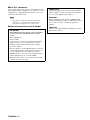 2
2
-
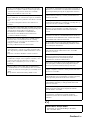 3
3
-
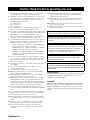 4
4
-
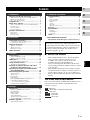 5
5
-
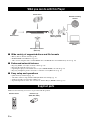 6
6
-
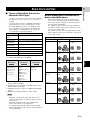 7
7
-
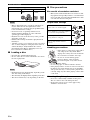 8
8
-
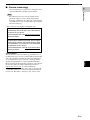 9
9
-
 10
10
-
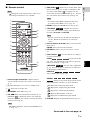 11
11
-
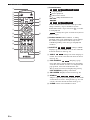 12
12
-
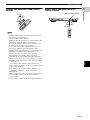 13
13
-
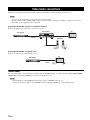 14
14
-
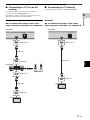 15
15
-
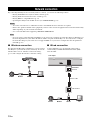 16
16
-
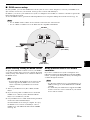 17
17
-
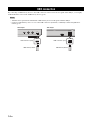 18
18
-
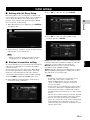 19
19
-
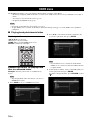 20
20
-
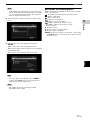 21
21
-
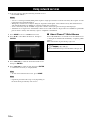 22
22
-
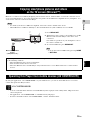 23
23
-
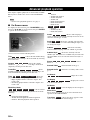 24
24
-
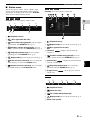 25
25
-
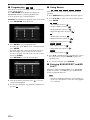 26
26
-
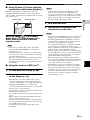 27
27
-
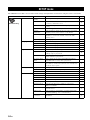 28
28
-
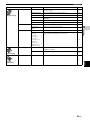 29
29
-
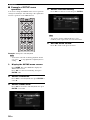 30
30
-
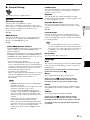 31
31
-
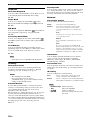 32
32
-
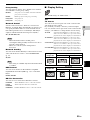 33
33
-
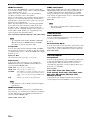 34
34
-
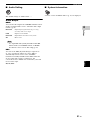 35
35
-
 36
36
-
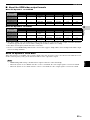 37
37
-
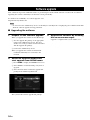 38
38
-
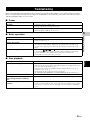 39
39
-
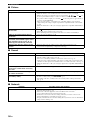 40
40
-
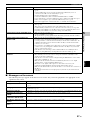 41
41
-
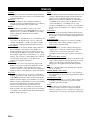 42
42
-
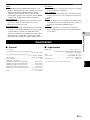 43
43
-
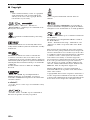 44
44
-
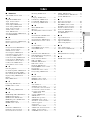 45
45
-
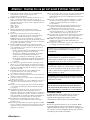 46
46
-
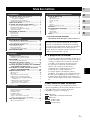 47
47
-
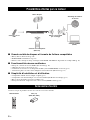 48
48
-
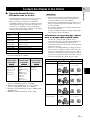 49
49
-
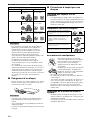 50
50
-
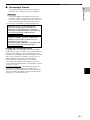 51
51
-
 52
52
-
 53
53
-
 54
54
-
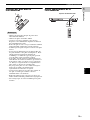 55
55
-
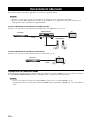 56
56
-
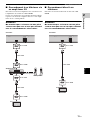 57
57
-
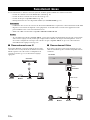 58
58
-
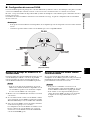 59
59
-
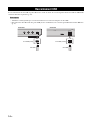 60
60
-
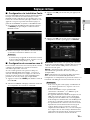 61
61
-
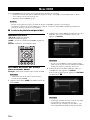 62
62
-
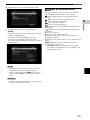 63
63
-
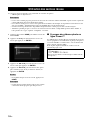 64
64
-
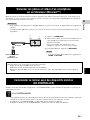 65
65
-
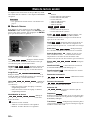 66
66
-
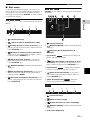 67
67
-
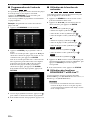 68
68
-
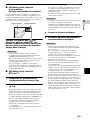 69
69
-
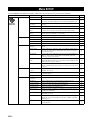 70
70
-
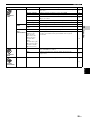 71
71
-
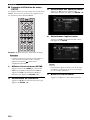 72
72
-
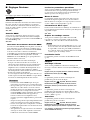 73
73
-
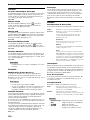 74
74
-
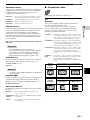 75
75
-
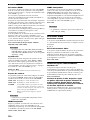 76
76
-
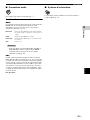 77
77
-
 78
78
-
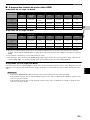 79
79
-
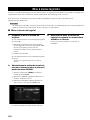 80
80
-
 81
81
-
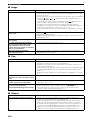 82
82
-
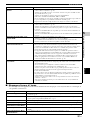 83
83
-
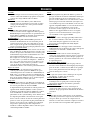 84
84
-
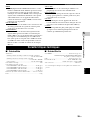 85
85
-
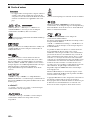 86
86
-
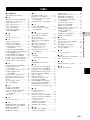 87
87
-
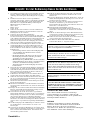 88
88
-
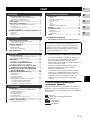 89
89
-
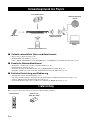 90
90
-
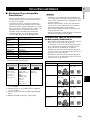 91
91
-
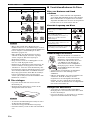 92
92
-
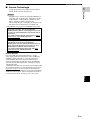 93
93
-
 94
94
-
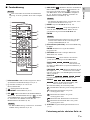 95
95
-
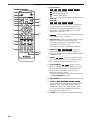 96
96
-
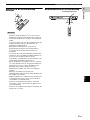 97
97
-
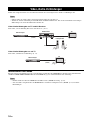 98
98
-
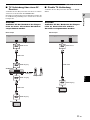 99
99
-
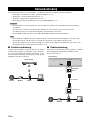 100
100
-
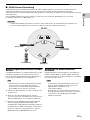 101
101
-
 102
102
-
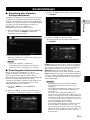 103
103
-
 104
104
-
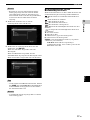 105
105
-
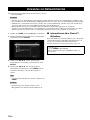 106
106
-
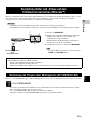 107
107
-
 108
108
-
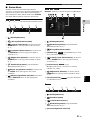 109
109
-
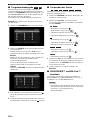 110
110
-
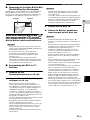 111
111
-
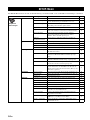 112
112
-
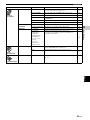 113
113
-
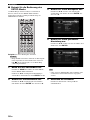 114
114
-
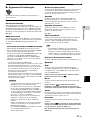 115
115
-
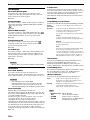 116
116
-
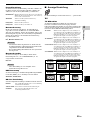 117
117
-
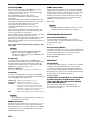 118
118
-
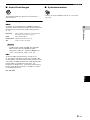 119
119
-
 120
120
-
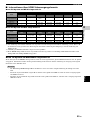 121
121
-
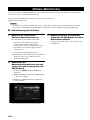 122
122
-
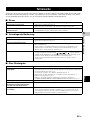 123
123
-
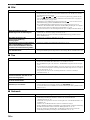 124
124
-
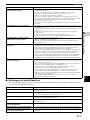 125
125
-
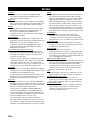 126
126
-
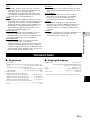 127
127
-
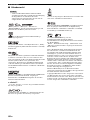 128
128
-
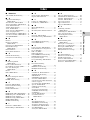 129
129
-
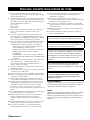 130
130
-
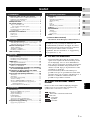 131
131
-
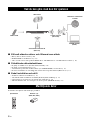 132
132
-
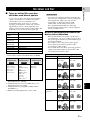 133
133
-
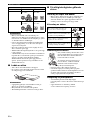 134
134
-
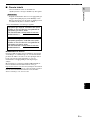 135
135
-
 136
136
-
 137
137
-
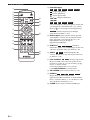 138
138
-
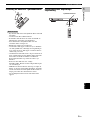 139
139
-
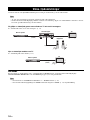 140
140
-
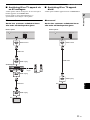 141
141
-
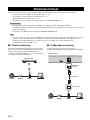 142
142
-
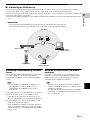 143
143
-
 144
144
-
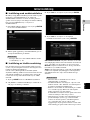 145
145
-
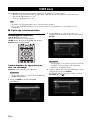 146
146
-
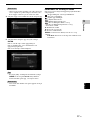 147
147
-
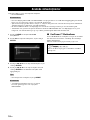 148
148
-
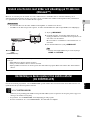 149
149
-
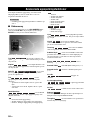 150
150
-
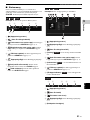 151
151
-
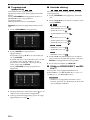 152
152
-
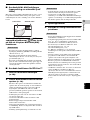 153
153
-
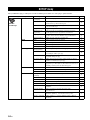 154
154
-
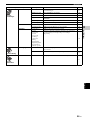 155
155
-
 156
156
-
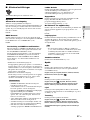 157
157
-
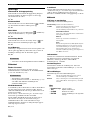 158
158
-
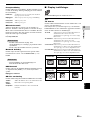 159
159
-
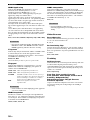 160
160
-
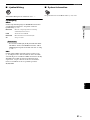 161
161
-
 162
162
-
 163
163
-
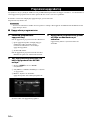 164
164
-
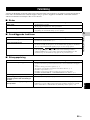 165
165
-
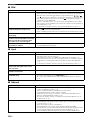 166
166
-
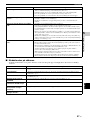 167
167
-
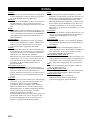 168
168
-
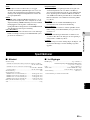 169
169
-
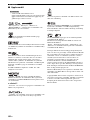 170
170
-
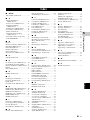 171
171
-
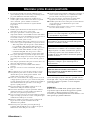 172
172
-
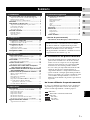 173
173
-
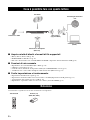 174
174
-
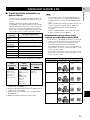 175
175
-
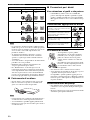 176
176
-
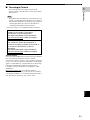 177
177
-
 178
178
-
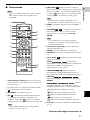 179
179
-
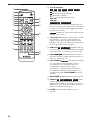 180
180
-
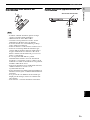 181
181
-
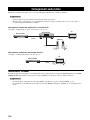 182
182
-
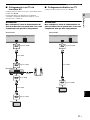 183
183
-
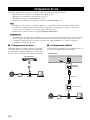 184
184
-
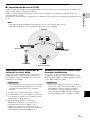 185
185
-
 186
186
-
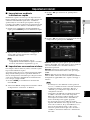 187
187
-
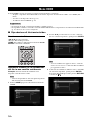 188
188
-
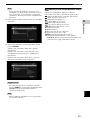 189
189
-
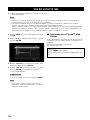 190
190
-
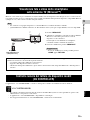 191
191
-
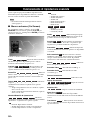 192
192
-
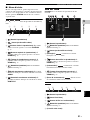 193
193
-
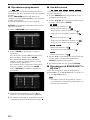 194
194
-
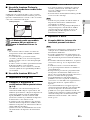 195
195
-
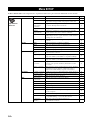 196
196
-
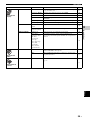 197
197
-
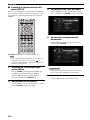 198
198
-
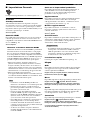 199
199
-
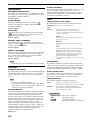 200
200
-
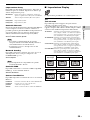 201
201
-
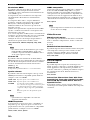 202
202
-
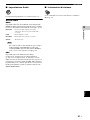 203
203
-
 204
204
-
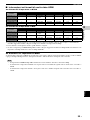 205
205
-
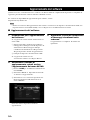 206
206
-
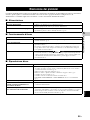 207
207
-
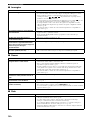 208
208
-
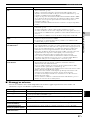 209
209
-
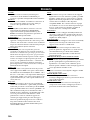 210
210
-
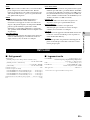 211
211
-
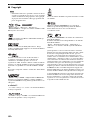 212
212
-
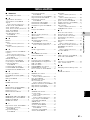 213
213
-
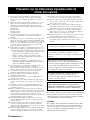 214
214
-
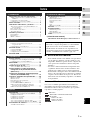 215
215
-
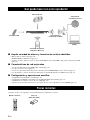 216
216
-
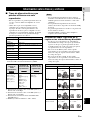 217
217
-
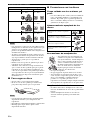 218
218
-
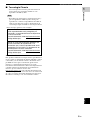 219
219
-
 220
220
-
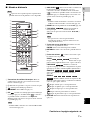 221
221
-
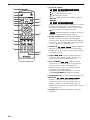 222
222
-
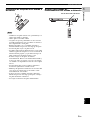 223
223
-
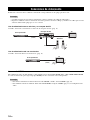 224
224
-
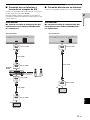 225
225
-
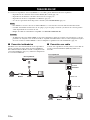 226
226
-
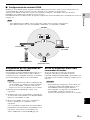 227
227
-
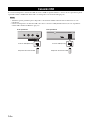 228
228
-
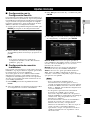 229
229
-
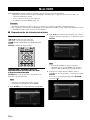 230
230
-
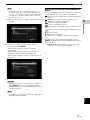 231
231
-
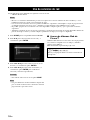 232
232
-
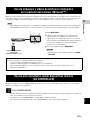 233
233
-
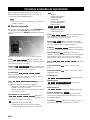 234
234
-
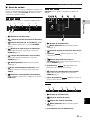 235
235
-
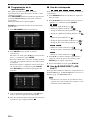 236
236
-
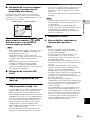 237
237
-
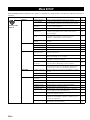 238
238
-
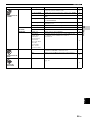 239
239
-
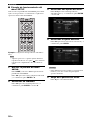 240
240
-
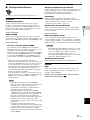 241
241
-
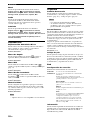 242
242
-
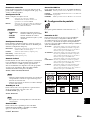 243
243
-
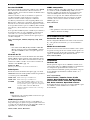 244
244
-
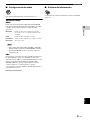 245
245
-
 246
246
-
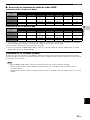 247
247
-
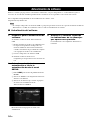 248
248
-
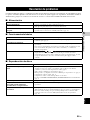 249
249
-
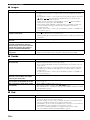 250
250
-
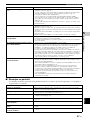 251
251
-
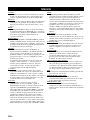 252
252
-
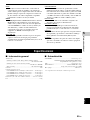 253
253
-
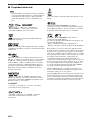 254
254
-
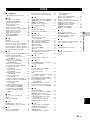 255
255
-
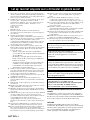 256
256
-
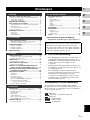 257
257
-
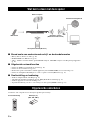 258
258
-
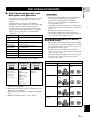 259
259
-
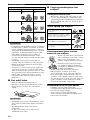 260
260
-
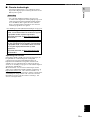 261
261
-
 262
262
-
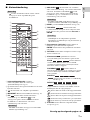 263
263
-
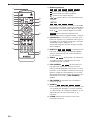 264
264
-
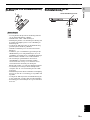 265
265
-
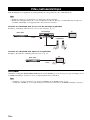 266
266
-
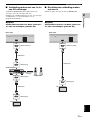 267
267
-
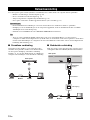 268
268
-
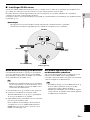 269
269
-
 270
270
-
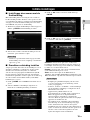 271
271
-
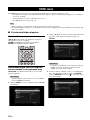 272
272
-
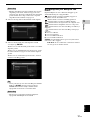 273
273
-
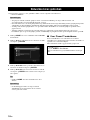 274
274
-
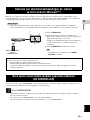 275
275
-
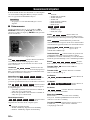 276
276
-
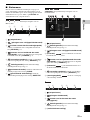 277
277
-
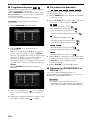 278
278
-
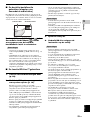 279
279
-
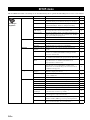 280
280
-
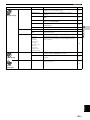 281
281
-
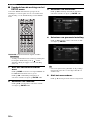 282
282
-
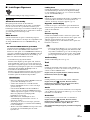 283
283
-
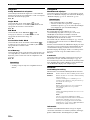 284
284
-
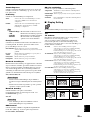 285
285
-
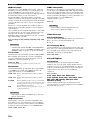 286
286
-
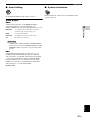 287
287
-
 288
288
-
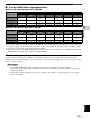 289
289
-
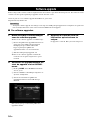 290
290
-
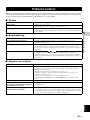 291
291
-
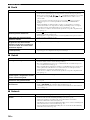 292
292
-
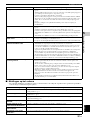 293
293
-
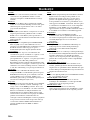 294
294
-
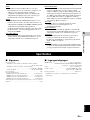 295
295
-
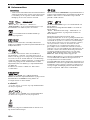 296
296
-
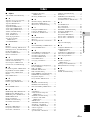 297
297
-
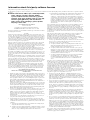 298
298
-
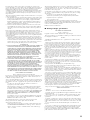 299
299
-
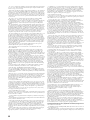 300
300
-
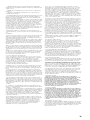 301
301
-
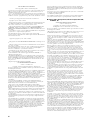 302
302
-
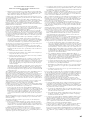 303
303
-
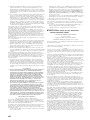 304
304
-
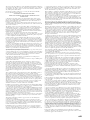 305
305
-
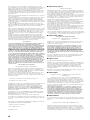 306
306
-
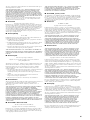 307
307
-
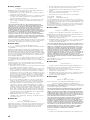 308
308
-
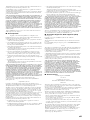 309
309
-
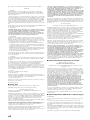 310
310
-
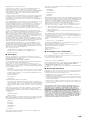 311
311
-
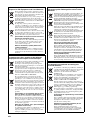 312
312
-
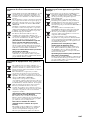 313
313
-
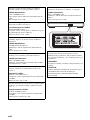 314
314
-
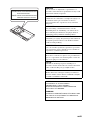 315
315
-
 316
316
Yamaha BD-S477 Bruksanvisning
- Kategori
- Blu-Ray-spelare
- Typ
- Bruksanvisning
på andra språk
- italiano: Yamaha BD-S477 Manuale del proprietario
- español: Yamaha BD-S477 El manual del propietario
- Deutsch: Yamaha BD-S477 Bedienungsanleitung
- polski: Yamaha BD-S477 Instrukcja obsługi
- français: Yamaha BD-S477 Le manuel du propriétaire
- Türkçe: Yamaha BD-S477 El kitabı
- English: Yamaha BD-S477 Owner's manual
- dansk: Yamaha BD-S477 Brugervejledning
- suomi: Yamaha BD-S477 Omistajan opas
- Nederlands: Yamaha BD-S477 de handleiding
Relaterade papper
-
Yamaha BD-A1040 Bruksanvisning
-
Yamaha BDS-1067 Bruksanvisning
-
Yamaha BD-S677Owner Bruksanvisning
-
Yamaha BD-S671 Bruksanvisning
-
Yamaha BD-S673 Bruksanvisning
-
Yamaha BD-S473BDS473BD S473 Bruksanvisning
-
Yamaha BDA1020 Bruksanvisning
-
Yamaha BD-S671 Bruksanvisning
-
Yamaha BD-A1010BD-A1020 Bruksanvisning
-
Yamaha BD-S477BDS477 Bruksanvisning